Chrome Reader Mode para Android: cómo habilitar la vista simplificada
Publicado: 2021-11-26No sorprende que Google haya tenido un modo de lectura oculto en Chrome para Android y PC durante bastante tiempo, lo que requiere que habilites una bandera que lo active. Sin embargo, si estás en una PC, aún tienes esta opción. Sin embargo, si está en Android, el indicador del modo lector ya no funciona.
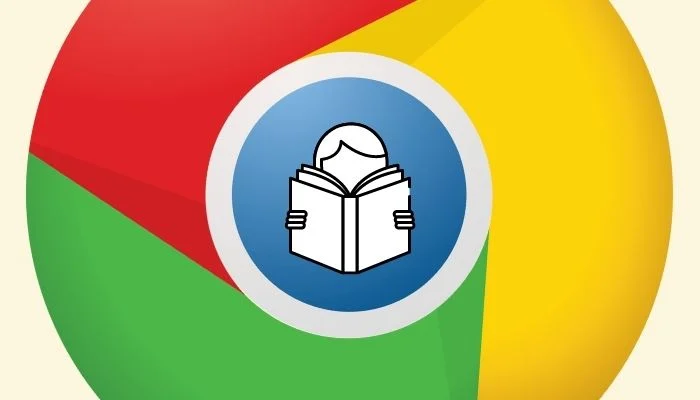
En cambio, Google introdujo el modo de vista simplificada en Chrome hace algún tiempo, que funciona prácticamente de la misma manera. Entonces, si se pregunta cómo obtener el modo lector en Chrome en Android, aquí hay una guía para ayudarlo a navegar mejor.
Tabla de contenido
¿Qué es la vista simplificada?
La vista simplificada es una función de accesibilidad en Chrome para Android que hace que los sitios web sean más compatibles con dispositivos móviles para una mejor experiencia de lectura. Para hacer esto, elimina todos los elementos que distraen y no son esenciales en una página web y reduce el esquema de color a monocromo, mejorando la legibilidad del texto en la página web. Además, también elimina los anuncios en una página web para facilitar una experiencia de lectura sin publicidad, lo que hace que el modo de lectura sea tan atractivo para muchos usuarios.
Al igual que el modo de lector de Chrome, el modo de vista simplificada también le brinda la posibilidad de personalizar la apariencia de las páginas web en la vista de lector. Esto le permite cambiar varios elementos de la página web, como el color de fondo, el tamaño de fuente y el estilo de fuente, según sus preferencias.
¿Qué pasó con la bandera de Chrome en modo lector? ¿Y ya funciona?
Como acabamos de mencionar, el método de bandera en el que usaría la bandera #reader-mode-heuristics para habilitar el modo lector en Chrome para Android ya no ofrece una opción de modo lector. Entonces, si habilita esta bandera, en lugar de mostrarle una ventana emergente para habilitar la vista compatible con dispositivos móviles (o el modo de lectura), activa la opción de vista simplificada en la configuración.
Cómo habilitar el modo lector (vista simplificada) en Chrome para Android
La vista simplificada está disponible como parte de la configuración de accesibilidad en Chrome para Android y puede habilitarla en unos simples pasos. Pero antes de continuar, asegúrese de actualizar Chrome a la última versión de Play Store.
Una vez hecho esto, siga estos pasos para activar el modo simplificado en Chrome:
- Abra Chrome en su dispositivo Android.
- Toque los tres puntos verticales en la esquina superior derecha del navegador y seleccione Configuración en las opciones del menú.
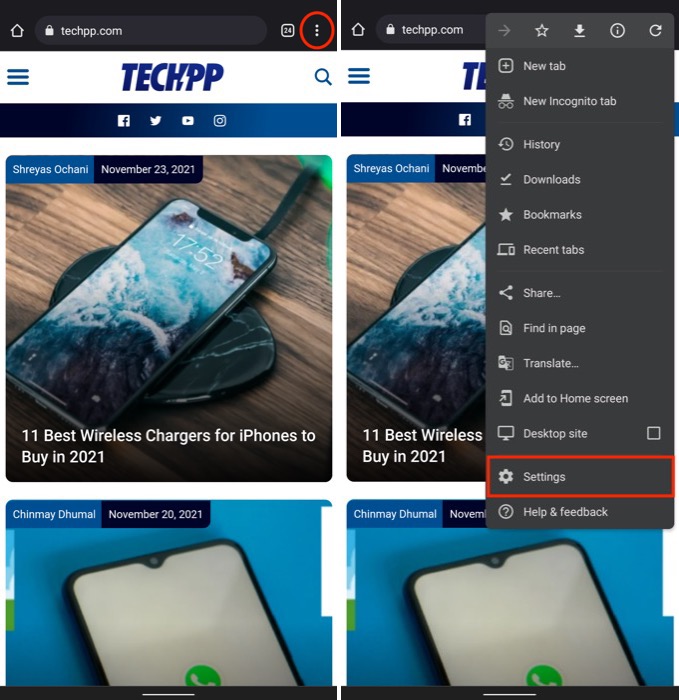
- En la página Configuración , desplácese hacia abajo hasta la sección Avanzado y haga clic en Accesibilidad .
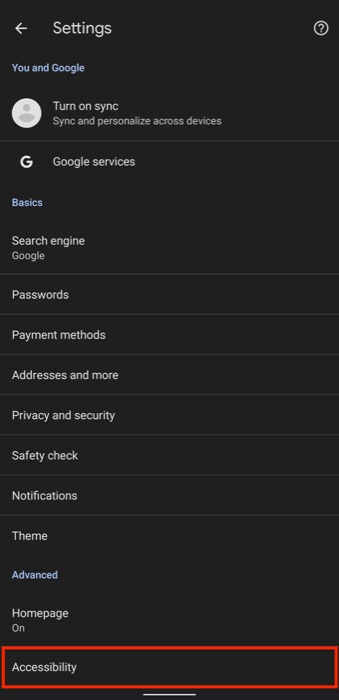
- Marque la casilla de verificación junto a Vista simplificada para páginas web para habilitar la vista simplificada.
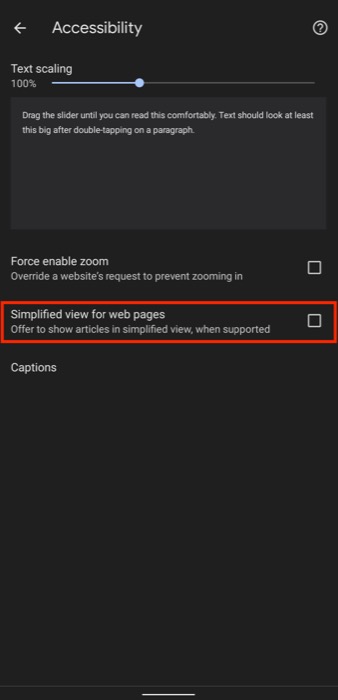
Cómo ver una página en modo lector (vista simplificada) en Chrome para Android
Una vez que haya habilitado la vista simplificada en Chrome, cada vez que abra una página web con un artículo, verá un aviso/banner en la parte inferior de la página web con el texto Mostrar vista simplificada .
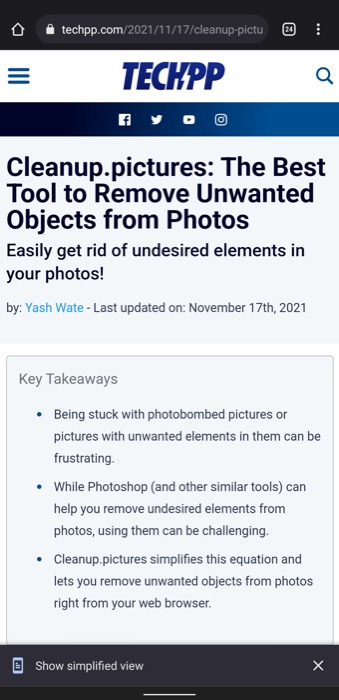
Simplemente toque este banner y se abrirá el artículo en una vista simplificada. Puede continuar leyendo el artículo en esta vista o salir presionando el ícono x en la esquina superior izquierda de la página web.
Además, si desea personalizar su experiencia de lectura, puede cambiar la apariencia de la vista simplificada siguiendo los siguientes pasos.
- Primero, asegúrese de haber abierto la página web en vista simplificada.
- Presiona el menú de tres puntos verticales en la parte superior derecha y elige Apariencia en el menú.
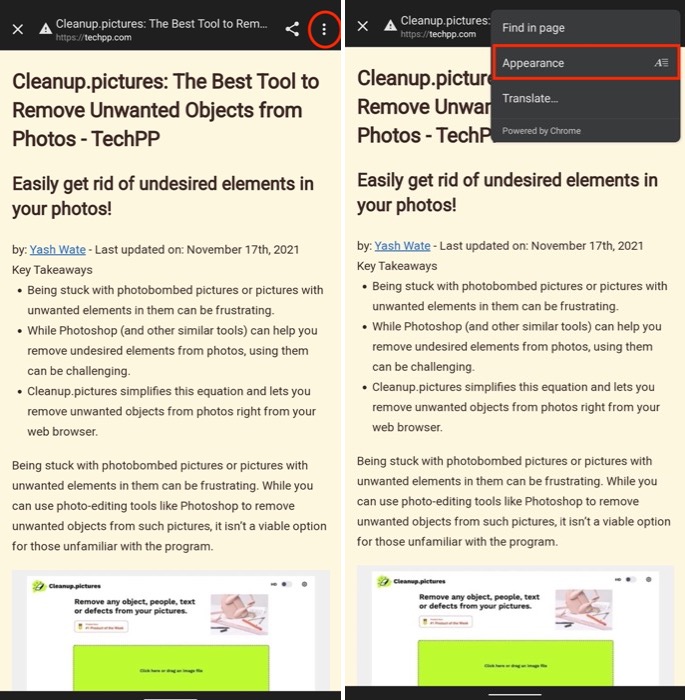
- Ahora, según el aspecto de la vista simplificada que desee cambiar, haga clic en la opción adecuada en el cuadro de configuración de apariencia.
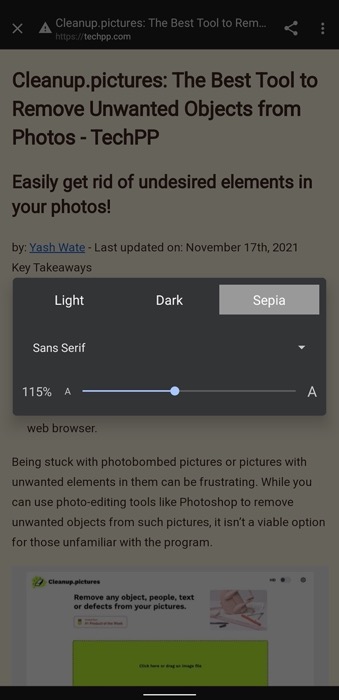
Al momento de escribir esto, puede cambiar el color de fondo, el tamaño de fuente y el estilo de fuente de los elementos de la página. Entonces, si desea cambiar, digamos, el color de fondo, toque cualquiera de las tres opciones de color alineadas horizontalmente para usarla.

Del mismo modo, para cambiar el estilo de fuente, haga clic en el botón desplegable junto al nombre de fuente y seleccione una opción de fuente de la lista, y para ajustar el tamaño de fuente, arrastre el control deslizante para obtener el tamaño de fuente deseado para la página web.
Además, si no le gusta la alerta de estilo de banner para una vista simplificada, puede cambiarla para usar la interfaz de usuario de Mensajes en Android. Siga los pasos a continuación para hacer esto:
- Abre Google Chrome.
- Toque en la barra de direcciones y vaya a la página de banderas de Chrome.
- En el cuadro de búsqueda Buscar banderas , ingrese el modo lector .
- A partir de los resultados, toque el botón desplegable junto a la bandera de la interfaz de usuario de Mensajes en modo lector y seleccione Habilitado de las opciones.
- Haga clic en el botón Relanzar en el banner a continuación para reiniciar Chrome con los cambios aplicados.
Ahora, cuando visite un sitio web que admita la vista de lector, verá una página ¿Ver simplificada? emergente en la parte superior. Toque el botón Ver aquí para activar la vista simplificada.
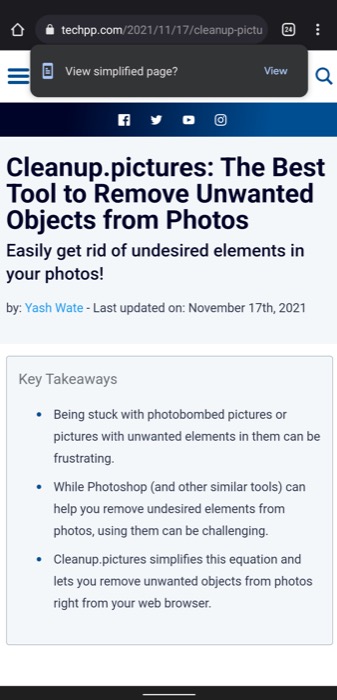
Cómo forzar la desactivación de la vista simplificada en Chrome para Android
Deshabilitar la vista simplificada es bastante sencillo: vaya a Configuración> Accesibilidad y desmarque la casilla de verificación junto a la vista simplificada para páginas web.
Sin embargo, resulta que algunos usuarios de Chrome informaron que incluso después de desactivar la vista simplificada con este método, la ventana emergente para la vista simplificada continúa apareciendo en todas las páginas web.
Afortunadamente, hay una forma de evitar esta situación, y consiste en usar una bandera de Chrome. Entonces, si enfrenta el mismo problema, así es como puede desactivar las molestas alertas emergentes de vista simplificada:
- Abre Chrome.
- Toque en la barra de direcciones y diríjase a las banderas de Chrome.
- Presiona la barra de búsqueda que dice Buscar banderas y modo de lectura de búsqueda.
- Haga clic en el botón desplegable en el indicador de activación del modo lector y seleccione Nunca en las opciones del menú.
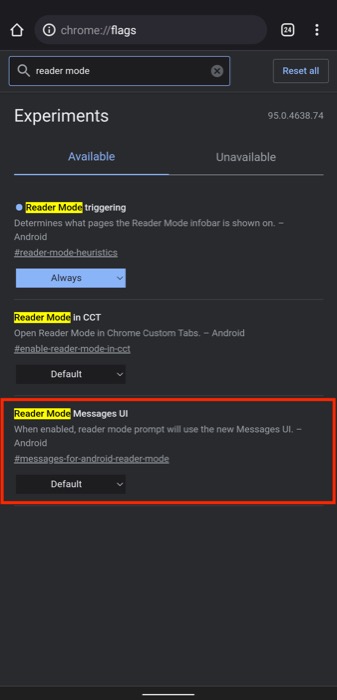
- En el banner que aparece, haga clic en el botón Relanzar para reiniciar Chrome y aplicar los cambios.
Ahora, cuando visite un sitio web y abra un blog, no debería ver el banner de vista simplificada en su navegador.
Leer artículos en Chrome sin distracciones
Con la vista simplificada, ahora debería poder leer artículos o blogs en Chrome en la vista de lector sin distracciones. Aunque la vista simplificada funciona prácticamente de la misma manera que el modo lector, puede personalizar algunos de los elementos de la página web al usarlo, lo cual es un buen toque que lo ayuda a personalizar su experiencia de lectura.
Preguntas frecuentes sobre el modo de lectura de Chrome en Android
2. ¿Cómo desactivo el modo lector en Android?
Puede desactivar el modo lector (o vista simplificada, como se llama hoy en día) yendo a Configuración> Accesibilidad y desmarcando la casilla junto a Vista simplificada para páginas web. Sin embargo, si Chrome sigue mostrándote banners para activar la vista simplificada, puedes usar el método de la bandera para forzar la desactivación de la vista simplificada en Android, como se muestra en la guía anterior.
3. ¿Qué es el modo lectura en Android?
El modo de lectura es una característica del navegador en la mayoría de los navegadores web en el que elimina todos los elementos innecesarios y que distraen en una página web y mejora la legibilidad para ofrecer una experiencia de lectura agradable y sin distracciones.
